VVAULT Express Passライセンスのアクティベーション方法
提供: ナレッジベース | VVAULT® CUSTOMERS SQUARE
(版間での差分)
(ページの作成: Category:カスタマーズ・スクエアについてCategory:ライセンス管理について VVAULT Express Passライセンスのご購入後は、カスタマーズ…) |
|||
| 4 行: | 4 行: | ||
<h2>操作方法</h2> | <h2>操作方法</h2> | ||
#「ライセンス管理」をクリックします。<br/>[[ファイル:License_01.png|150px|link=]]<br/><br/> | #「ライセンス管理」をクリックします。<br/>[[ファイル:License_01.png|150px|link=]]<br/><br/> | ||
| - | #アクティベーション済みのEnterpriseライセンス枠内にある「Express Pass 登録」ボタンをクリックします。 | + | #アクティベーション済みのEnterpriseライセンス枠内にある「Express Pass 登録」ボタンをクリックします。<br/><font size="1" color="#">※画像はExpress Passライセンス(アクティベーション待ち)とEnterpriseライセンス(アクティベーション済み)を所持している状態です。<br/>※ライセンスご購入の際、お支払方法を銀行振込でご指定の場合は、弊社でご入金を確認次第、アクティベーションが可能となります。<br/>※銀行振込によるご入金の確認は、ご入金日から2~3営業日かかる場合がございます。</font>[[ファイル:VVEX_Activation_01.png|link=]]<br/><br/><font size="1"> →Enterpriseライセンスのアクティベーションについては、[[VVAULT 定期ライセンスのアクティベーション方法]]をご覧ください。</font><br/><br/> |
#Express Passライセンスコードを入力して「決定」ボタンをクリックします。<br/>[[ファイル:VVEX_Activation_02.png|250px|link=]]<br/><br/> | #Express Passライセンスコードを入力して「決定」ボタンをクリックします。<br/>[[ファイル:VVEX_Activation_02.png|250px|link=]]<br/><br/> | ||
#「アクティベーション内容の確認」では、「更新後」の欄に2.で選択したライセンス情報が表示されます。<br/>このライセンスのアクティベーションを行う場合は「決定」をクリックします。<br/><font size="1" color="#">※この操作は取り消せませんのでご注意ください。</font><br/>[[ファイル:VVEX_Activation_03.png|300px|link=]]<br/><br/> | #「アクティベーション内容の確認」では、「更新後」の欄に2.で選択したライセンス情報が表示されます。<br/>このライセンスのアクティベーションを行う場合は「決定」をクリックします。<br/><font size="1" color="#">※この操作は取り消せませんのでご注意ください。</font><br/>[[ファイル:VVEX_Activation_03.png|300px|link=]]<br/><br/> | ||
2012年12月18日 (火) 16:10 時点における最新版
VVAULT Express Passライセンスのご購入後は、カスタマーズ・スクエアでアクティベーションを行う事で、ご利用可能となります。ここでは、カスタマーズ・スクエアでのアクティベーション方法について説明します。
操作方法
- 「ライセンス管理」をクリックします。

- アクティベーション済みのEnterpriseライセンス枠内にある「Express Pass 登録」ボタンをクリックします。
※画像はExpress Passライセンス(アクティベーション待ち)とEnterpriseライセンス(アクティベーション済み)を所持している状態です。
※ライセンスご購入の際、お支払方法を銀行振込でご指定の場合は、弊社でご入金を確認次第、アクティベーションが可能となります。
※銀行振込によるご入金の確認は、ご入金日から2~3営業日かかる場合がございます。
→Enterpriseライセンスのアクティベーションについては、VVAULT 定期ライセンスのアクティベーション方法をご覧ください。
- Express Passライセンスコードを入力して「決定」ボタンをクリックします。
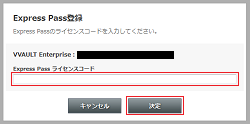
- 「アクティベーション内容の確認」では、「更新後」の欄に2.で選択したライセンス情報が表示されます。
このライセンスのアクティベーションを行う場合は「決定」をクリックします。
※この操作は取り消せませんのでご注意ください。
- Express Passが適用されたEnterpriseライセンスコードが表示されますので「閉じる」をクリックします。
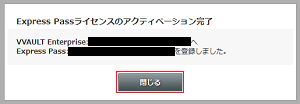
- これでアクティベーション完了です。該当のEnterpriseライセンス枠内の「エクスプレスサポート」欄の情報が更新されていることをご確認ください。なお、使用したExpress Passライセンス枠は非表示となります。
有効期限には、適用するEnterpriseライセンス有効期間を1年区切りとした直近の区切日が設定されます。
→ライセンスの詳細については、有料ライセンスについて:Express Passをご覧ください。
検索用キーワード
Express Pass アクティベーション ライセンス

